omni-channel設定
futureshop omni-channelご利用店舗様用の設定画面です。
設定>omni-channel>omni-channel設定
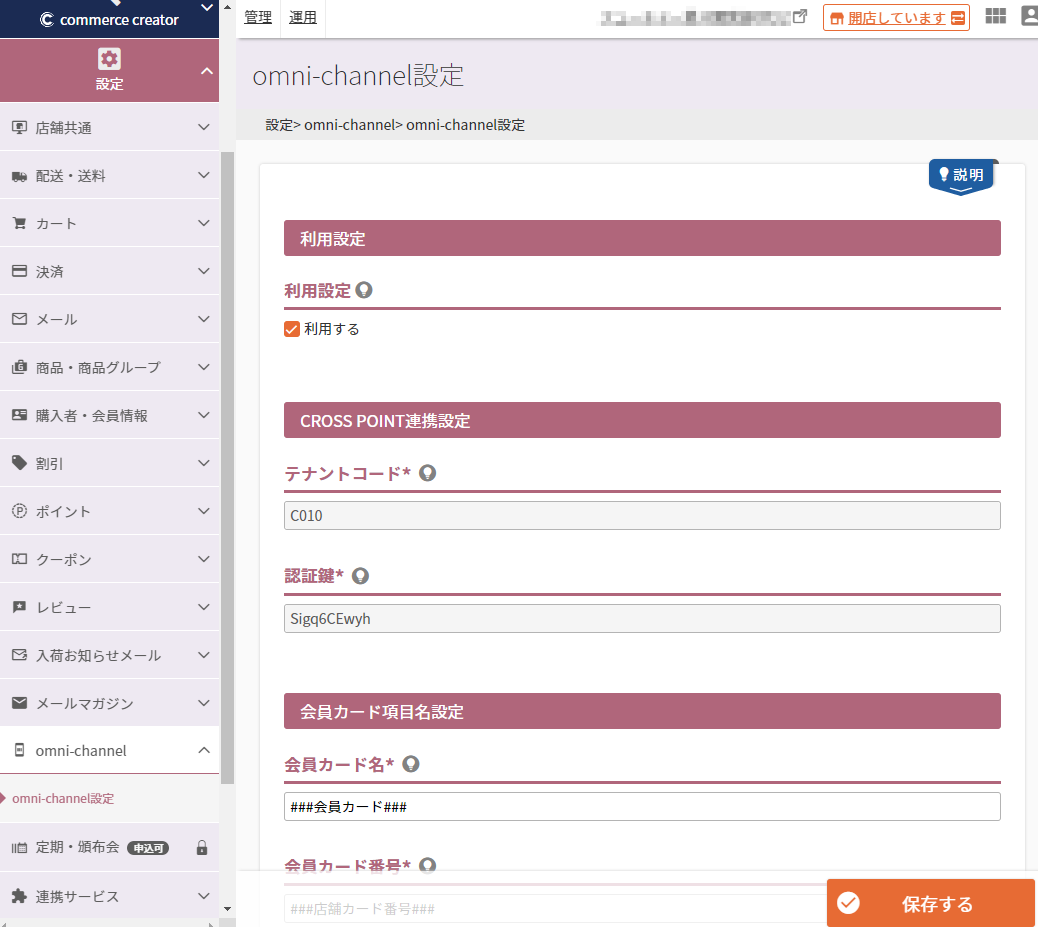
futureshop omni channelの運用を開始するための設定を行います。
ご利用には、事前にomini-channelのお申し込みが必要です。
設定項目
参照
- ご注意事項
はじめて設定される際や、設定項目を変更される際には必ずご確認ください。 - ユーザー画面での表示イメージ
- 関連情報
futureshop omni-channel導入マニュアル目次
利用設定
利用設定
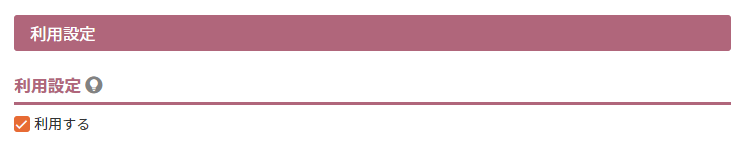
「利用する」にチェックすると、futureshop omni channel 運用が開始されます。
チェックをOFFにすることで[会員カード認証を行わない]状態で、ECサイトを開店できます。
ECサイトのみを先行してOPENし、任意のタイミングで、 futureshop omni channel 運用をスタートすることが可能です。
チェックをONにすると、以下の画面や機能が利用可能となります。
マイページでの実店舗会員情報の表示と連携
以下の画面へのリンクをマイページトップに表示し、それぞれの機能を利用できます。
- 「会員カード表示」画面: 実店舗会員カードとして利用できるバーコードが表示されます。
- 「ポイントおまとめ」画面:この画面より、実店舗とECサイトでのポイントをまとめることができます。
- 「注文履歴(店舗)」画面:マイページトップにリンクは表示されませんが、マイページ内に画面が追加されます。
店舗での注文履歴を年ごとに表示する画面です。「注文履歴」リンクを押下し、「注文履歴」画面から遷移します。
マイページトップでのリンク表示イメージ:マイページトップパーツ(futureshop omni-channel利用の場合)
マイページトップへリンクを表示する場合は、併せて以下の設定が必要です。
設定>購入者・会員情報>会員設定-マイページ設定-futureshop omni-channel設定にて「リンクを表示する」チェックをONにしてください。
会員登録時の実店舗会員カード認証機能
ECサイト会員未登録のお客様(消費者)が、ECサイト会員登録時に「会員カード認証」を行えるようになります。
お客様(消費者)が実店舗カードをお持ちの場合、認証を行うことで実店舗会員情報と連携したECサイト会員となります。
実店舗カードをお持ちでない場合は、ECサイト会員登録時に、自動的に実店舗会員となり実店舗会員カード番号が自動的に発番されます。
いずれの場合も、実店舗とECサイトの会員情報やお買い物で付与されたポイントが一元化されます。
ぞれぞれの画面遷移や運用フロー例については、以下でご確認ください。
プレビューでの確認
チェックOFFの場合でもプレビュー「デザイン確認モード」を選択することで、表示確認を行えます。
CROSS POINT連携設定
テナントコード
必須
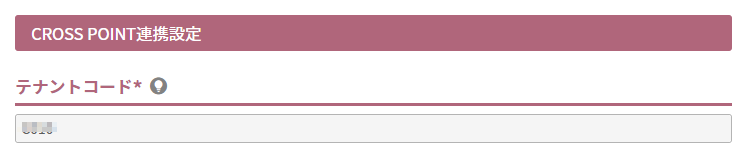
フューチャーショップ社にて設定を行います。 値の変更をしないようにしてください。
認証鍵
必須

フューチャーショップ社にて設定を行います。 値の変更をしないようにしてください。
会員カード項目名設定
以下の画面に入力項目ラベルとして表示されます。
- 「お客様情報入力」画面(futureshop omni-channel利用の場合)
- 「ポイントおまとめ」画面
- 「マイページトップ」画面(futureshop omni-channel利用の場合)
- 「会員カード認証フォーム」画面
会員カード名
必須
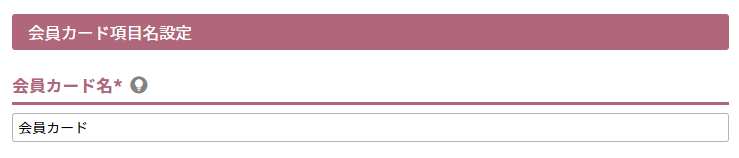
「メンバーズカード」「店舗カード」などに変更できます。 文字数:30字
会員カード番号
必須

「メンバーズカードNo. 」「店舗カード番号」などに変更できます。 文字数:30字
パスワード
必須

「PIN コード」「 PIN コードまたはパスワード」などに変更できます。 文字数:30字
ご注意事項
futureshop omni-channelを運用前に、概要や運用フロー(例)をご確認ください。
futureshop omni channelの概要と導入について
ユーザー画面での表示イメージ
- 「お客様情報入力」画面(futureshop omni-channel利用の場合):
会員登録時に、実店舗会員カードを保持している場合、「会員カード認証フォーム」画面へ遷移するボタンが表示されます。 - 「会員カード認証フォーム」画面:会員登録時などに、実店舗とECサイト会員の情報を連携する画面です。
- 「マイページトップ」画面(futureshop omni-channel利用の場合):omni-channel用のメニューを表示できます。
- 「会員カード表示」画面: 実店舗会員カードとして利用できるバーコードが表示されます。
- 「ポイントおまとめ」画面:実店舗とECサイトで付与されたポイントを一元化する画面です。会員情報も連携されます。
- 「注文履歴(店舗)」画面:店舗での注文履歴を年ごとに表示する画面です。
- 「ポイント履歴(futureshop omni-channel利用)」画面:店舗での注文履歴を年ごとに表示する画面です。
関連情報
- 設定>購入者・会員情報>会員設定-マイページ設定-futureshop omni-channel設定
マイページトップにomni-channel用のメニューを表示するための設定です。 - コマースクリエイター>テーマ設定- omni channel 設定
「会員カード認証画面」を表示するための設定
店頭での会員カード配布を行わず、EC サイトでの会員登録のみとする場合はチェックを外してください。
- 設定>購入者・会員情報>会員ステージ基本設定
会員ステージを設定できます。